emcnetworker日常管理及维护.docx
《emcnetworker日常管理及维护.docx》由会员分享,可在线阅读,更多相关《emcnetworker日常管理及维护.docx(9页珍藏版)》请在冰豆网上搜索。
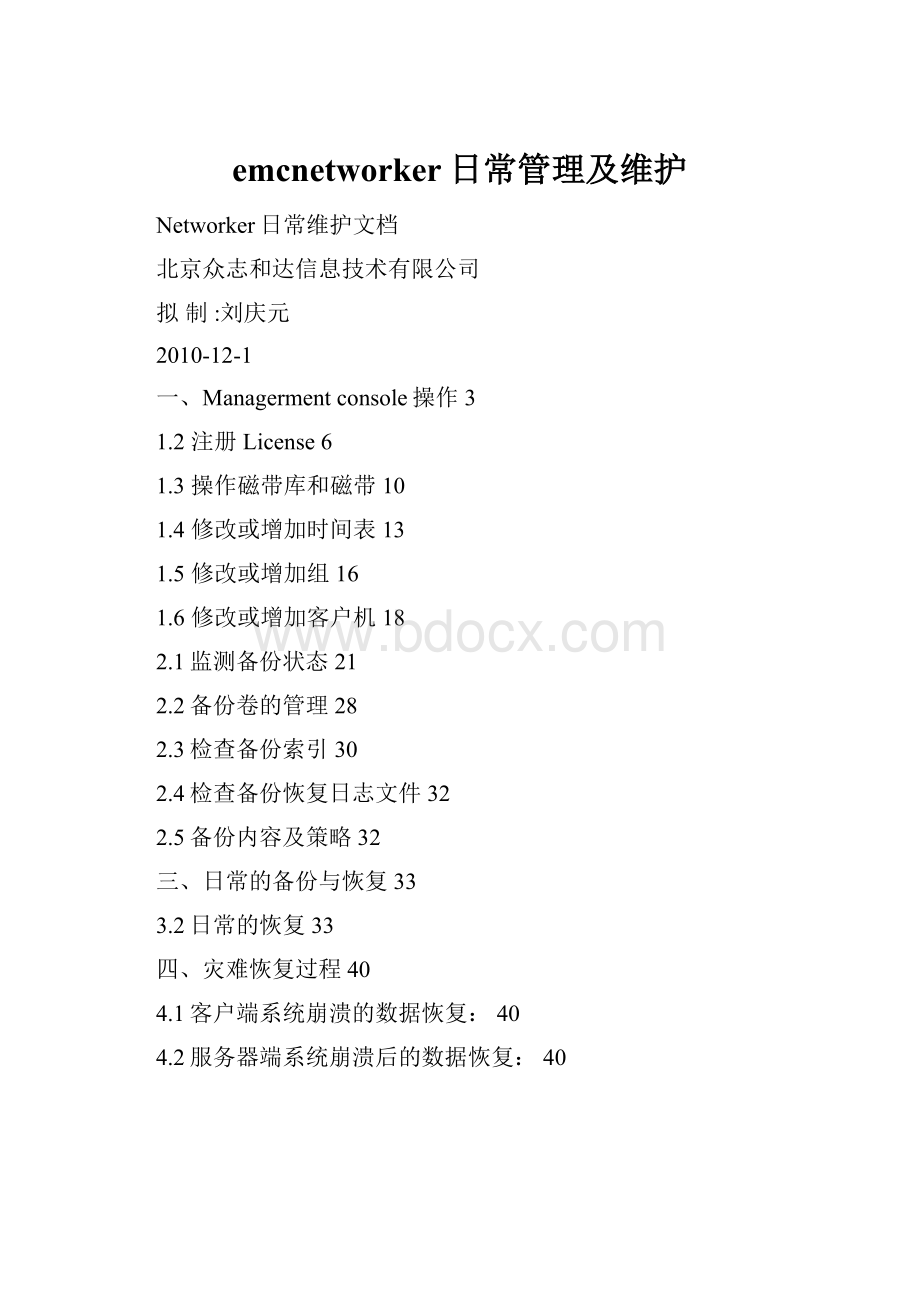
emcnetworker日常管理及维护
Networker日常维护文档
北京众志和达信息技术有限公司
拟制:
刘庆元
2010-12-1
一、Managermentconsole操作3
1.2注册License6
1.3操作磁带库和磁带10
1.4修改或增加时间表13
1.5修改或增加组16
1.6修改或增加客户机18
2.1监测备份状态21
2.2备份卷的管理28
2.3检查备份索引30
2.4检查备份恢复日志文件32
2.5备份内容及策略32
三、日常的备份与恢复33
3.2日常的恢复33
四、灾难恢复过程40
4.1客户端系统崩溃的数据恢复:
40
4.2服务器端系统崩溃后的数据恢复:
40
一、Managermentconsole操作
1.1启动主管理界面
对EMC/Networker的管理,通过浏览器进入WEB管理(任意一台与consoleserver相通的主机):
在IE浏览器输入备份服务器的管理IP地址例如:
,进入主管理界面,如下图所示:
回车,进入如下启动界面:
点击“start”,进入如下登录框:
输入用户名和密码
默认用户名:
administrator
默认密码:
password
选择要管理的备份服务器
进入所管备份服务器管理、配置界面
1.2注册License
如图所示的主管理界面下,单击“注册”--?
“新建”按钮,依次输入所购买的所有启用码(18位)。
然后,再输入授权码,输入授权码是选中各个模块名,编辑输入各个模块的授权码.
在下图的启用码中输入相应的启用码
确认后会在注册栏中出现刚才输入启用码的产品
双击此产品,出现如下配置框,在授权码中输入对应的授权码
1.3操作磁带库和磁带
在“设备”管理项中,对带库进行“标签”、“清点”、“复位”等动作。
所有的新磁带在没未做“标签”之前需要做“标签”才能使用,在“设备”管理项中右键--?
“标签”进入“标签”界面:
选中需要标签的槽位、目标媒体池后确定进行标签动作
每次手工取放磁带后必须进行清点,在使用清点命令时,清点完后对相应的磁带做标签动作
1.4修改或增加时间表
在如下图示中可编辑或增加时间表
在“名称”中输入时间表名称,选择周期:
week或者month,在日历中按周或者月设置备份级别:
点击设置级别,选择设置相应的级别
备份级别介绍:
Full:
完全备份,不能文件是否改动,备份所有文件
Incremental:
增量备份,备份至上次备份后更改后的文件,而不管上次备份的级别
1-9:
差分备份
Consolidate:
备份自上次完全备份后更改后的所有数据,然后将这次更改和上次完全备份合并
Skip:
跳过备份
1.5修改或增加组
如下图所示,可增加或编辑组
在“名称”项前写上名称,“设置”项里定义启动时间和自动启动项,如果需要对此任务进行克隆,将“克隆”项前打勾,并指定克隆池。
1.6修改或增加客户机
下图所示“配置”----?
“客户机”---?
“新建”,增加客户机配置
在下图中,名称必须是主机名或别名.
在“浏览策略”中指定索引在服务器硬盘上的保存时间,既可以在线浏览的时间
在“保留策略”中指定磁带的回收时间。
在“存储集”中指定要备份的内容
在“组”选定属于客户机属于哪个组
在“安排”中选定相应的时间表
在下图中,在“备份命令”中指定相应的备份命令,主要针对各种数据库模块
二、数据备份日常监控管理
2.1监测备份状态
在console的“监视”界面监视所有备份组的备份的状态。
每天数据备份完成后,数据的备份情况可通过console提供的管理界面来进行管理和监控:
在“监视”----?
“组”,监控每天组备份的状态
组状态说明如下:
双击每个组,查看每个组备份的具体信息,如下图:
监视会话:
显示会话类型,包括保存、恢复等会话状态,列出客户机、存储集、备份级别、速率等
监视警报:
列出任何警报消息
监视设备:
列出设备、设备状态、存储节点、库、卷、池以及相关消息
设备状态说明如下:
监视操作:
列出所有库操作动作
操作状态说明如下:
监视日志:
列出networker服务器生成的消息
日志信息中信息分类说明如下:
2.2备份卷的管理
对备份媒体卷的管理,点击“媒体”--?
“卷”,如下图:
双击任何一个卷名,查看卷备份的内容
2.3检查备份索引
选择“索引”可以看到各个主机的索引状态,可以看到各个备份内容,可以人工删减索引。
双击客户机名称,查看相关索引信息,能看到此客户机备份的内容,时间,级别等
2.4检查备份恢复日志文件
在备份服务器的/nsr/logs目录下有一些日志文件,主日志文件为daemon.raw文件,记录了所有相关日志信息
在所有的客户端,在C:
\programfiles\legato\nsr\logs下,主日志文件也为daemon.raw,所有数据库备份恢复日志相关记录在C:
\programfiles\legato\nsr\applogs目录下
2.5备份内容及策略
备份策略的制定应根据网络系统的不同和业务系统运作的具体实际进行具体分析,在保证数据备份的有效性和可用性的同时要求备份对系统的影响最小。
备份策略的制定应根据网络系统的不同和业务系统运作的具体实际进行具体分析,在各台服务器灾难发生后系统恢复至正常运转状态的恢复时间最短。
三、日常的备份与恢复
3.1日常的备份
基于备份服务器的备份:
从console服务器端根据客户的需要制定相应的备份策略,配置相应备份组、备份池、备份策略、备份客户机等,可以在备份服务器端定时地启动备份任务。
基于客户端的备份:
从客户端上面,用户可以手工发起备份,备份到备份服务器上去。
3.2日常的恢复
备份数据的On-line恢复:
备份数据的在线恢复是指数据备份时形成的文件索引信息FileIndex仍然保留在系统内。
数据恢复操作用户可以获得即时的数据恢复方式。
1)图形方式下的数据在线恢复
开始->程序->EMCNetworker->Networker用户,启动用户界面:
点击恢复:
选恢复内容的客户机:
选择需要恢复的文件,在文件前面划勾:
点击启动开始恢复:
恢复完成后的状态:
2)字符方式下的数据在线恢复
C:
\>recover-c
A.进入NetWorker提供的交互恢复界面后用户可使用help来得到命令的所有帮助。
B.进入恢复操作的交互处理方式:
recover>
C.显示所有帮助信息:
recover>help
D.进入需要恢复的目录:
recover>cdC:
\ProgramFiles
E.改变恢复的时间:
recover>changetime
F.标记需恢复的文件或目录:
recover>add0EGE
G.将恢复的数据重新定位:
recover>relocate\\hostname\C\ProgramFiles
H.启动恢复操作:
recover>recover
四、灾难恢复过程
灾难恢复需要用到的内容:
NetWorker提供了简洁的灾难恢复途径,但为实现系统灾难后的数据恢复,我们首先应该记录下系统中各文件系统的分区表、逻辑卷等信息以便在文件系统的各种信息被破坏后重新建立。
在正常运行以后必须保存如下内容:
所有软件的安装光盘及授权信息,以备重新安装使用。
包括系统安装盘、补丁盘,硬件的驱动盘,应用软件的安装盘和补丁盘,NetWorker的安装盘和补丁盘,以及各自的授权码等;
记录磁盘分区信息,及各个硬盘的容量及各个分区的大小和类型;
4.1客户端系统崩溃的数据恢复:
A.重新安装基本的操作系统
B.根据记录磁盘及分区表信息建立相应的文件系统
C.安装NetWorker客户端软件
D.启动图形恢复界面进行数据恢复
4.2服务器端系统崩溃后的数据恢复:
A.重新安装基本的操作
B.根据记录磁盘及分区表信息建立相应的文件系统
C.安装NetWorker服务器端软件
D.恢复软件配置、文件索引、媒体索引信息
d.1.配置Jukebox:
运行jbconfig命令
d.2.对Jukebox进行初始化:
nsrjb-HEv
d.3.找出在进行恢复的有可能需要存储媒体,放入Jukebox中
d.4.对Jukebox进行Inventory操作:
nsrjb-I-S1-n
d.5.从打印出的Bootstrap表中找出最近的“bootstrap”的ssid号,或者通过检索最近使用的存储介质来获得此ssid:
将最近使用的介质放入驱动器
d.6.将相应的存储媒体加载到驱动器中:
nsrjb-l-n-Sslot#-f\\.\Tape0
#scanner-B\\.\Tape0
d.7.使用mmrecov命令将bootstrap保存的信息恢复到系统内,其操作实例可参见随机文档
d.8.关闭NetWorker进程,用/nsr/res.R替换/nsr/res目录,重新启动NetWorker
#nsr_shutdown
#cd/nsr
#mvres.Rres
#nsrexecd-sszbkserver
d.9.nsrck–L7进行服务器和客户端的文件索引恢
d.10.系统正常运转后,必须立即进行一次全备份。